首先结束所有Edge进程并重启,若无效则修复或重置Edge应用,接着清除用户配置文件数据,再尝试禁用硬件加速功能,最后通过干净启动排查第三方软件冲突。
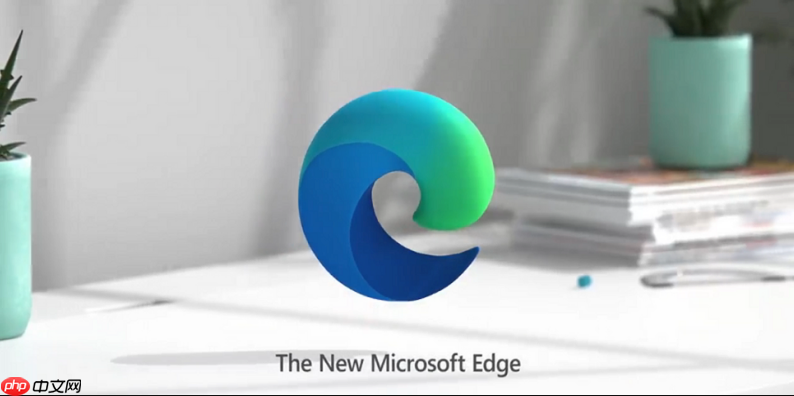
如果您在启动或使用 Microsoft Edge 浏览器时,程序立即关闭或在几秒内自动退出,这可能是由于软件冲突、配置文件损坏或系统资源问题导致的。以下是解决此问题的步骤:
本文运行环境:Dell XPS 13,Windows 11
残留的后台进程可能导致浏览器无法正常启动。强制终止所有相关进程可释放占用的资源,为重新启动创造干净的环境。
1、按下 Ctrl + Shift + Esc 组合键打开任务管理器。
2、在“进程”选项卡中找到所有名为“Microsoft Edge”的条目。
3、逐个选中这些进程,然后点击右下角的“结束任务”按钮。
4、等待几秒钟后,重新点击开始菜单中的 Edge 图标尝试启动。
通过系统内置的应用修复功能可以检测并替换损坏的程序文件,而不会影响用户数据,是较为安全的初步修复手段。
1、打开“设置”>“应用”>“应用和功能”。
2、在应用列表中搜索“Microsoft Edge”,点击其对应的菜单按钮(三个点)。
3、选择“修改”选项,然后在弹出窗口中点击“修复”。
4、等待系统完成修复过程后重启电脑,再次测试浏览器是否正常。
用户配置文件包含个性化设置和缓存信息,若该文件夹损坏,极易引发闪退。删除后首次启动会重建配置文件。
1、确保已通过任务管理器结束所有 Edge 进程。
2、同时按下 Win + R 键打开“运行”对话框。
3、输入 %LocalAppData%\Microsoft\Edge 并回车,打开对应文件夹。
4、将名为 User Data 的文件夹重命名为 User Data Backup 以备份。
5、重新启动 Microsoft Edge,系统将自动生成新的配置文件。
硬件加速利用显卡提升页面渲染性能,但与某些驱动程序不兼容时会导致程序崩溃。关闭此功能可排除图形相关故障。
1、如果能够短暂打开 Edge,立即点击右上角的三个点图标进入“设置”。
2、进入“系统和性能”类别。
3、找到“使用硬件加速(在可用时)”选项,将其切换为关闭状态。
4、根据提示重启浏览器查看问题是否解决。
第三方程序尤其是安全软件可能干扰浏览器运行。干净启动能隔离此类干扰,确认是否存在外部程序冲突。
1、按下 Win + R 输入 msconfig 并回车,打开系统配置工具。
2、切换到“服务”选项卡,勾选“隐藏所有 Microsoft 服务”,然后点击“全部禁用”。
3、切换到“启动”选项卡,点击“打开任务管理器”,将所有启动项逐一禁用。
4、关闭任务管理器后回到系统配置窗口,点击“确定”并重启计算机。
5、在干净启动环境下测试 Edge 是否仍出现闪退现象。
以上就是edge浏览器闪退秒退怎么办_edge浏览器自动退出问题排查与解决方法的详细内容,更多请关注php中文网其它相关文章!

每个人都需要一台速度更快、更稳定的 PC。随着时间的推移,垃圾文件、旧注册表数据和不必要的后台进程会占用资源并降低性能。幸运的是,许多工具可以让 Windows 保持平稳运行。




Copyright 2014-2025 https://www.php.cn/ All Rights Reserved | php.cn | 湘ICP备2023035733号